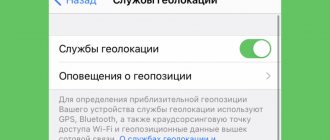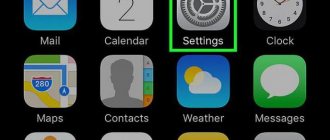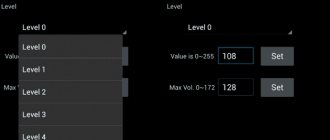Спрятать
1) Выключаем отслеживание геолокации на Android-устройствах
2) Удаляем историю местоположений на Android
3) Как запретить iOS-устройствам следить за геоданными пользователя
4) Как отключить службы определения местоположения для определенных приложений
5) Как удалить последние места и поисковую историю на iOS
6) Как деактивировать службы определения местоположения на iPhone
7) Как отключить службы определения местоположения для определенных приложений
Как запретить отслеживание геоданных на ноутбуке
9) Как защитить информацию о вашем местоположении: дополнительные способы 9.1) Отключение Cookies
10) Осторожность с плагинами 10.1) Разумное пользование социальными сетями
10.2) Контроль DNS-службы
10.3) Использование VPN
Геолокацию можно назвать физическим сетевым адресом на планете, который закрепляется за пользователем устройства, подключенного к интернету. Многие компании (например, Google) используют ваши службы определения местоположения для показа прогноза погоды или сводок о дорожных происшествиях. Также разные сайты и приложения запрашивают данные о вашем местонахождении для маркетинговых целей.
Однако этим возможность отслеживания географические данные пользователей не ограничивается. Вы не можете быть уверены в том, что данные об использовании приложений, просмотрах интернет-ресурсов, а также личную информацию не перехватываю сторонние лица.
Как сообщает Reuters, компания Google получила исковое заявление от юридической фирмы Boies Schiller Flexner. Поводом для него стал сбор информации о пользователях даже при отключении определения местоположения в настройках Google-аккаунтов. Он осуществлялся при помощи программы при помощи Firebase Google.
По тем или иным причинам многие пользователи задумываются об отключении геоданных на своих устройствах. Поговорим о том, как это сделать для девайсов на самых популярных операционных системах — iOS и Android, а также других устройств.
Удаляем историю местоположений на Android
Устройства на базе Android фиксируют ваше местоположение и хранят эти данные. Координаты определяются через спутники GPS, вышки мобильной связи и Wi-Fi- точки. История перемещений не очищается автоматически. Чтобы сделать это самостоятельно, зайдите в свой аккаунт и выберите пункт «Хронология» если вы зашли с ноутбука. Затем перейдите в «Историю местоположений» и выберите пункт «очистить». В этом же меню сохранение истории местоположений можно отключить.
Если вы зашли со смартфона, войдите в Google-карты, выберите «Настройки», а затем — «Доступ к моему местоположению», «История местоположений» и «Управление историей». Здесь вы можете просмотреть свои действия и удалить историю о них, а также отключить их фиксацию.
Блок дополнительно
Геолокация Google — будет точнее определять вашу локацию за счет использования мобильной и сети Вай Фай и датчиков, установленных на телефоне
История местоположений — отмечает на Google Maps места, где вы находились. Можете отключить или включить эту функцию, также там можно очистить эту историю при желании.
Определение местоположения в экстренных ситуациях — использует функцию ELS, которая не работает на данный момент в России. Можно смело отключать.
Показывать, где я — позволяет отправлять выбранным пользователям свои координаты. Так они смогут всегда посмотреть, где вы находитесь. В некоторых случаях довольно полезная опция.
При желании можете также отключить и эти инструменты. Перейдя по какому-либо из этих пунктов, можно будет прочитать подробную информацию о их назначении.
В заключение
Все-таки полностью отключить местоположение не стоит. Функция может потребоваться в любой момент, и сильно поможет при утере телефона в его поисках.
Рассказать друзьям
Похожие записи Как включить геолокацию на Андроид телефоне и настроить ее
Как отключить геолокацию на Айфоне
Как включить геолокацию на Айфоне — легко
Как отключить Т9 на Xiaomi смартфоне и планшете
Комментарии — 0:
Как запретить iOS-устройствам следить за геоданными пользователя
На основе алгоритмов геолокации действует, например, функция поиска утерянного iPhone. Поэтому полностью отключать отслеживание устройства не совсем безопасно. Но можно эту слежку можно минимизировать.
Чтобы это сделать, зайдите в «Настройки» — «Конфиденциальность» — «Услуги определения местоположения». Затем деактивируйте функцию «Поделиться геолокацией».
После этого перейдите в «Системные службы». Здесь можно отключить такие опции, как геолокационную рекламу Apple и геопредложения, улучшение карт, аналитику iPhone и другое. Чтобы выше устройство не фиксировало места, которые вы часто посещаете, выключите функцию «Важные места».
Геолокация часть EXIF метаданных
Прежде, чем перейти к способам как убрать геолокацию с фотографий еще не загруженных в ВК, Одноклассники и иных социальных сетей, выделим те EXIF метаданные фото, которые могут Вас могут идентифицировать. К таким данным можно отнести (выборочно):
- Информация о камере (Camera info): Фокусное расстояние (Focal length, для камер с переменным ф.р.);
- Производитель камеры (Make);
- Модель камеры (Model);
- Модель объектива (Lens model);
- Программное обеспечение (Software, чем фотография обрабатывалась);
- Широта (Latitude);
Кроме EXIF метаданных, производители камеры или програмного обеспечения могут добавлять свои данные:
Метаданные добавленные производителем камеры Nikon
Метаданные добавленные программным обеспечением ACDSee
Примеры добавленных к фотографиям метаданных от производителя камеры и програмного обеспечения для обработки фотографий.
Как отключить службы определения местоположения для определенных приложений
Приложения на базе GPS (карты, навигаторы и т.п.) не смогут работать корректно при отключении службы определения местоположения. Но можно отключить их для определенных приложений, которые вы пользуетесь не так активно.
Зайдите в настройки вашего устройства и перейдите в перечень установленных приложений или в пункт «Разрешения». Затем выберите нужное приложение и перейдите в «Управление разрешениями». Далее найдите пункт «Доступ к местоположению» и отключите доступ.
Вы можете полностью запретить доступ к своим геоданным или выбрать режим «по запросу».
Стоит ли отключать геолокацию на Андроиде
Благодаря геолокации можно не только отслеживать текущее местоположение, но и:
- Ориентироваться на местности;
- Получать уникальную и актуальную информацию о той территории, где находится пользователь;
- Использовать различные программки, которые работают на базе знаний о положении обладателя телефона. К таким утилитам относят прежде всего карты, трекеры или же навигаторы.
Если говорить о программках, то многие из них просят пользователя указать текущее местоположение. Связано это прежде всего с тем, что они базируются на работе данных о координатах. Но зачем это нужно программам, которым непринципиальна информация о местоположении?
Чаще всего такие программы собирают информацию о пользователе, чтобы в дальнейшем использовать её. Это доступно, если пользователь заранее разрешил утилитам собирать её. Если человека пугает сбор данных, то он может отключить данную функцию. Также к причинам, почему стоит отключить геолокацию, относят:
- Если у пользователя нет потребности в использовании такой способности устройства. Например, в деревне совершенно неактуальна информация о расположении пользователя;
- Также, если характеристики телефона не дотягивают до того, чтобы пользоваться навигационными программами, например, недостаточно место на устройстве;
- Разряд батареи. Как известно, определение местоположения занимает много объема батареи, поэтому многие отключать функцию.
В этих случаях стоит отключать геолокацию, потому что она будет только ограничивать пользователя. В других ситуациях нет необходимости в деактивации функции, поэтому можно оставить её включенной.
После отключения многие программы перестанут работать, так как к ним не будет поступать обновленная информация. К таким приложениям относят навигаторы, карты и некоторые трекеры.
Вячеслав
Несколько лет работал в салонах сотовой связи двух крупных операторов. Хорошо разбираюсь в тарифах и вижу все подводные камни. Люблю гаджеты, особенно на Android.
Задать вопрос
Вопрос эксперту
Какие преимущества есть у геолокации?
Такая функция имеет ряд преимуществ: 1. Удобство использования для определения местоположения. Если телефон мощный, то можно точно определить координаты; 2. Появляются новые возможности. Пользователь может не только отследить свои данные, но и также воспользоваться различными утилитами, которые поддерживают данную функцию; 3. Редко возникают проблемы. Система достаточно точная, так как работает через навигацию GPS.
Какие проблемы могут возникнуть с геоданными?
Проблемы могут распространяться на разные области. Могут возникнуть неполадки с датчиком. Чтобы решить данную проблему, стоит проверить телефон на вирусы. Если пользователь вовсе не может определить свое местоположение, то стоит в настройках проверить разрешение на использование данных. При возникновении проблем с плохой работой навигатора стоит попробовать заново переустановить программку, а также активировать функцию дважды.
Что будет, если отключить геолокацию?
Ничего серьезного. Просто утилиты и сам телефон не смогут собирать данные о расположении пользователя, его координаты.
Как деактивировать службы определения местоположения на iPhone
Отключить службы определения местоположения на iPhone немного проще, так как iOS не меняла внешний вид и настройки на протяжении поколений.
- Откройте значок «Настройки» на главном экране
- Прокрутите вниз и нажмите на «Конфиденциальность»
- Нажмите на «Услуги определения местоположения»
- Выключите «Службы определения местоположения», чтобы отключить его.
Для поддержания безопасности и конфиденциальности на различных устройствах мы рекомендуем использовать VPN для Android и IOS!
Любое устройство
Есть несколько вещей, которые вы можете сделать независимо от того, какое устройство у вас есть. Чтобы прекратить отслеживание вашего местоположения, перейдите по ссылке myactivity.google.com под вашей учетной записью Google. В раскрывающемся меню слева выберите «Отслеживание действий».
Вы можете отключить «Историю приложений и веб-поиска» и «Историю местоположений», чтобы Google не сохранял эти данные в вашем аккаунте. Обратите внимание, что отключение этих служб напрямую влияет на работу Google Assistant и Google Home.
Чтобы удалить все предыдущие отслеживания местоположения, которые Google сохранил до этого момента, вы должны сделать это вручную. На странице myactivity.google.com вы можете просмотреть все, что вы делали на вашем устройстве, включая поисковые запросы в Google и Google Maps. Просмотрите списки действий и удалите отдельные результаты, нажав на значок с тремя точками, затем «Удалить».
Как отключить службы определения местоположения для определенных приложений
Чтобы приложения, которые зависят от вашего местоположения, работали, вам нужно отключить службы определения геоданных для определенных приложений.
Откройте настройки служб определения местоположения, чтобы найти список приложений, которые могут использовать службы определения местоположения. Нажмите на то, которое вы хотите отключить. Затем установите флажок «Никогда», чтобы приложение не могло получить доступ к вашему местонахождению, даже если оно включено.
Важно! Возможность отключить отслеживание геоданных системой Google на iOS-устройствах есть не всегда.
Вывод о удалении геолокации/EXIF данных
Наличие метаданных (геолокации) в фотографии является скорее плюсом, чем минусом. Ведь они позволяют не только сортировать фотографии, но и посмотреть на карте какие места вы посетили. И это очень удобно.
Но если Вы собираетесь выложить фотографии в интернет, то определенно, все метаданные следует удалять. Все наверняка слышали массу разоблачений, включая международное, где одним из аргументов выступали не только данные геолокации, но и EXIF метаданные.
Да, само по себе удаление геотегов не обеспечивает анонимности, ведь анонимность это целый комплекс мер. Но во многих случаях это может скрыть фактическое место съемки от слишком любопытных пользователей.
Рейтинг статьи
Как запретить отслеживание геоданных на ноутбуке
Ваше местонахождение определяется по IP‑адресу компьютера, вышкам мобильной связи и точкам беспроводного доступа, которые находятся рядом. В зависимости от возможностей вашего устройства его местоположение определяется с разной степенью точности. В некоторых случаях оно может быть определено абсолютно точно.
Чтобы запретить всем ресурсам определять ваше местонахождение, нужно выполнить несколько действий. Рассмотрим на примере Windows 10:
- Зайдите в «Пуск» и выберите «Параметры»
- Кликните «Конфиденциальность»
- Слева выберите «Местоположение», а справа возле пункта «Определение местоположения для этого устройства включено» кликните «Изменить» и выберите «Откл.».
Как смотреть истории в Instagram анонимно: 7 способов
Как удалить Mi-аккаунт с телефона Xiaomi
Удаление геолокации в смартфонах Xiaomi
В смартфонах Xiaomi функция очистки метаданных фотографий встроена в оболочку. Это конечно хорошо, но кто знает, не хранит ли Xiaomi данные об отправленных файлах? Так что потом можно все это подружить обратно. Паранойя? А зачем тогда Вы читаете это?
Скриншоты очистки всех метаданных или геолокации в смартфонах Xiaomi.
Как защитить информацию о вашем местоположении: дополнительные способы
Ни один метод защиты от слежки в сети не гарантирует полной безопасности. Этого можно избежать лишь при отказе от выхода в сеть. Но есть способы, которые существенно снижают риск перехвата ваших данных.
Отключение Cookies
Главная задача cookies — сделать серфинг в сети более комфортным. Например, избавить вас от необходимости постоянно вводить регистрационные данные на регулярно посещаемых ресурсах. Но если вы не хотите, чтобы ваши предпочтения и фиксировались, или стремитесь избавиться от «следов» активности на конкретном сайте, cookies можно отключить. Однако важно помнить, что многие сайты не смогут корректно работать без них.
Зачем отключать функцию отслеживания местоположения?
Пользователи активно используют функцию определения геолокации на телефоне, однако не все понимают, какие подводные камни скрывает данная опция. Во-первых, она активно расходует заряд аккумулятора. Если определение местоположения с экрана постоянно находится в активном режиме, то устройство проработает на 10-20 % меньше после полного цикла заряда. Поэтому, если вы планируете экономить энергию, то не используйте функцию без особой надобности.
Также поводом отключить опцию может служить желание пользователя защитить себя от слежки. При деактивированной геолокации никто не получит сведения о том, где вы сейчас находитесь, даже в том случае, если на телефоне установлено вирусное ПО. Исключение составляет оператор сотовой связи, способный узнать местоположение устройства по запросу правоохранительных органов.
Кроме того, больше проблем чем пользы функция доставляет тем, кто находится в роуминге. Если во время путешествий вы не планируете пользоваться связью, то она может автоматически активироваться при включении геолокации. Ведь местоположение определяется не только по спутникам, но и по сети. Таким образом, не совершив ни одного звонка в роуминге, вы рискуете потерять немало денег.
Осторожность с плагинами
Плагин — это программный блок, который расширяет возможности программы для компьютера или движка сайта. Часто плагины бывают уязвимыми или вовсе враждебными. Цель последних — вывести из строя компьютер или добраться до личной информации пользователя (платежных данных, документов, фото и т.д.).
По возможности избегайте установки плагинов. Если без них не обойтись, настройте систему так, чтобы перед запуском такого программного обеспечения вам поступал запрос на подтверждение разрешения.
Разумное пользование социальными сетями
Социальные сети способны рассказать о вас очень многое. Этим часто пользуются злоумышленники. Если вы используете гео-теги и активно публикуете фотографии и видео с мест, которые посещаете, это сводит на нет вышеперечисленные меры, нацеленные на защиту информации о вашем местоположении. Старайтесь не афишировать своего реального местонахождения и не анонсировать будущие перемещения. Также важно анализировать всю информацию, которой вы собираетесь делиться с подписчиками. Любые сведения могут быть использованы против вас.
Контроль DNS-службы
DNS — это система компьютеров, которая обеспечивает необходимую инфраструктуру для просмотра информации в сети. Если ваша безопасность находится на недостаточно высоком уровне, есть риск утечки персональных данных.
Чтобы не допустить этого, нужно регулярно проводить тестирование утечки DNS или сразу позаботиться о защите DNS-трафика сквозным шифрованием. Такие услуги предлагают, например, некоторые VPN-провайдеры.
Инструкция по отключению системы слежения на вашем смартфоне
Вы, скорее всего, знаете, что ваш телефон может точно определить ваше местоположение по GPS для нужд навигации, местечкового поиска, для точного прогноза погоды и так далее. Надеемся, вы также в курсе, что этот навязчивый сервис предполагает, что ваш телефон отслеживает все маршруты, все ваши перемещения на протяжении всего своего срока работы (пока ему позволяет быть на связи со спутником его аккумуляторная батарейка)… Вы это знаете?
С одной точки зрения, в таком подходе нет ничего плохого и уж тем более противоправного со стороны компаний-производителей гаджетов и компаний, предоставляющих услуги связи.
С другой… с другой стороны, все же как-то неприятно, когда за тобой следят 24 часа в сутки 7 дней в неделю! Да и кто знает, как хранятся эти самые личные данные о перемещениях и в чьи руки попадают в итоге? Коррупционные или темные схемы никто не отменял, и даже если Apple утверждает, что беспокоиться не нужно, то от этого на душе не становится спокойнее!
А хакеры и взломы гаджетов? В памяти смартфона же записана не только вся личная переписка, но даже и любой «чих», любое телодвижение. В общем, смартфон становится идеальным средством для сбора полноценных данных о любой деятельности владельца гаджета. Даже чип под кожу для слежения монтировать не нужно! Подобное устройство постоянно под рукой современного человека. У кого-то попроще, у кого-то понавороченнее, но оно есть теперь у каждого!
И признайтесь честно, вас ведь смущали предложения некоторых электронных программ на вашем смартфоне о пожелании отправить отзыв или поставить балл за посещенное недавно заведение/магазин/ТЦ? При положительном ответе одним из выходов может стать отключение функции отслеживания местоположения.
Как изменить местонахождение
Если пользователь хочет скрыть свою реальную локацию, он должен знать, как убрать местоположение в Гугл Хром. Разработчики компьютерных программ придумали специальные приложения, благодаря которым можно обмануть браузер. Анонимность выхода в интернет с разных девайсов гарантируется применением нескольких приемов:
1.Прокси-сервер устанавливается путем использования встроенных инструментов браузера. Для того, чтобы осуществить функции по подсоединению, следует прописать адрес Proxy для локальных подключений. Настройки в Chrome изменяются с помощью выбора окошка «Настройка сети», далее выбирается надпись «Дополнительно». В открывшейся строке параметров вводятся адрес и порт ресурса, устанавливается значок «один прокси-сервер для всех протоколов» и нажимается кнопка «Ок».
2.VPN-приложение демонстрирует, как выключить геопозицию быстро и надежно. Это сервер, прокладывающий закодированную информационную сеть между пользователем и запрашиваемым им сайтом. Простой метод использования ВПН в Chrome – скачать расширение VPN-сервис на проверенном сайте нашей компании. Собственнику девайса необходимо выполнить ряд шагов для подсоединения: «Настройки – Сеть – Добавить подключение», выбрать ВПН-приложение и нажать на окошко «Добавить».
Способ 2: «Настройки» ОС
Второй вариант деактивации геолокационного модуля на функционирующем под управлением Android девайсе предполагает переход в «Настройки» операционной системы и предоставляет возможность кроме отключения/включения функций определения местоположения, выполнить их конфигурирование.
- Переместитесь на экран определения параметров работы «Геолокации» на устройстве. Это возможно сделать разновариантно:
- Откройте «Настройки» операционной системы, пролистайте перечень их категорий, нажмите «Местоположение» (в старых версиях ОС Android и некоторых вариантах интерфейсных оболочек может располагаться в разделе «Защита и местоположение»).
- Введите запрос Местоположение в поле «Поиск настроек», которое расположено над главным списком разделов параметров ОС Андроид. Немного подождите и перейдите по выданному системой результату.
- Разверните панель быстрого доступа, длительно нажмите на представленную в её рамках кнопку «Геолокация» («Местоположение»).
- Откройте «Настройки» операционной системы, пролистайте перечень их категорий, нажмите «Местоположение» (в старых версиях ОС Android и некоторых вариантах интерфейсных оболочек может располагаться в разделе «Защита и местоположение»).
- Деактивируйте первую по счёту опцию на открывшемся экране – «Определять местоположение».
- На этом все, выйдите из «Настроек» девайса и продолжите его использование – до момента включения модуль определения геопозиции функционировать не будет.
iOS
Как и на Android, перейдите в приложении Google Maps в Меню (три горизонтальные линии) и «Хронология» (Your timeline), чтобы увидеть ваши последние перемещения. Чтобы стереть их из истории, нажмите три точки в правом верхнем углу и «Удалить день» (Delete the day).
Вы также можете перейти в «Настройки» — «История карт» (Maps History) и нажать «X» рядом с местом, которое вы хотите удалить.
Чтобы избавиться от абсолютно всего, перейдите в «Настройки» — «Личный данные» (Personal Content) — «Удалить всю историю местоположений» (Delete All Location History), подтвердите ваше намерение и нажмите кнопку «Удалить».
Обычно Google отслеживает ваше местоположение независимо от того, используете ли вы такое приложение, как Google Maps, или нет. Но вы можете настроить свой телефон так, чтобы это происходило только тогда, когда вы на самом деле используете приложение. Перейдите в «Настройки» — «Конфиденциальность» (Privacy) — «Службы геолокации» (Location Services), затем выберите «Google Maps» и разрешите доступ к вашему местоположению только «При использовании программы» (While Using the App). Это может быть полезно, когда вы хотите, чтобы телефон помнил, где вы были для будущих поисков, но не постоянно отслеживал вас.
Если вы обычно используете Google в качестве поисковой системы, рекомендуется переключиться на Яндекс, Bing или DuckDuckGo. Если же вы предпочитаете продолжать использовать Google, вы можете отключить сбор данных о вашем местоположении в разделе «Настройки» — «Конфиденциальность» (Privacy) — «Службы геолокации» (Location Services) — «Сайты Safari», а затем отключить отслеживание.
Как и на Android, Вы можете полностью отключить службы геолокации, перейдя в «Настройки» — «Конфиденциальность» (Privacy) — «Службы геолокации» (Location Services), но это повлияет на работу Google Maps, Apple Maps и других приложений.
Если вы предпочитаете не отключать все эти функции на своем телефоне, установка VPN — это отличный способ сохранить конфиденциальность вашей активности и данных.
Способ 1: Системная шторка
Наиболее простой метод отключения программно-аппаратного модуля «Геолокация» на Android-устройстве заключается в воздействии на специальную кнопку в панели быстрых настроек ОС.
- Свайпнув вниз от верхней кромки дисплея девайса, вызовите шторку уведомлений. При необходимости разверните панель с элементами быстрого доступа полностью.
- Найдите кнопку «Геолокация» (в некоторых вариантах интерфейса «зелёного робота» — «Местоположение») и коснитесь её. Не подсвеченный элемент указывает на то, что функции определения геопозиции устройства временно выключены, а активный, соответственно, — работают.
- Если вы не можете обнаружить нужную кнопку или желаете изменить место, где она располагается:
- Тапните по значку «Карандаш» (возможно – «Сортировка») на панели быстрого доступа, — это переведёт её в режим настройки. Пролистайте представший перед вами полный перечень опций, отыщите «Геолокацию» в его «затемнённой» области.
- Нажмите на элемент включения/отключения рассматриваемого модуля и перетащите его вверх. Расположите кнопку в том месте, где вам кажется наиболее удобным для обращения в дальнейшем, и затем отпустите.
- Нажмите на кнопку-стрелку выхода из режима конфигурирования системной шторки, после чего сразу же сможете убедиться в результативности выполненной процедуры – теперь элемент «Геолокация» располагается в определённом вами месте.
- Тапните по значку «Карандаш» (возможно – «Сортировка») на панели быстрого доступа, — это переведёт её в режим настройки. Пролистайте представший перед вами полный перечень опций, отыщите «Геолокацию» в его «затемнённой» области.